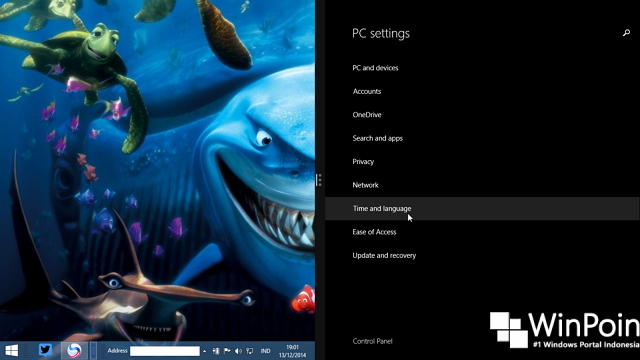Artikel ini cocok bagi kamu yang baru upgrade dari Windows 7 ke Windows 8 / 8.1. Windows 8 / 8.1 merupakan perombakan besar dari Windows 7 yang menggunakan tradisional desktop berubah menjadi Metro, dan tidak hanya tampilan tetapi ada beberapa fitur yang mendukung kenerja dari Windows 8 / 8.1 itu sendiri. Nah jika kamu yang baru menggunakan Windows 8 / 8.1 dan belum paham betul bagaimana cara untuk menggunakan fitur-fitur tersebut, berikut WinPoin akan memberikan daftar fitur pada Windows 8 / 8.1 serta cara penggunaanya.
Startscreen
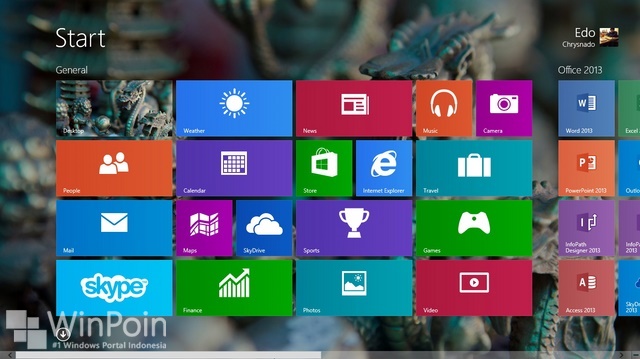
Startscreen merupakan pergantian fitur Start menu Windows 7. Di startscreen yang kental dengan khas Modern UI berisi app metro yang dapat kamu download di Windows Store dan juga aplikasi desktop yang juga dapat kamu pin ke startscreen dan kamu juga dapat mengatur posisinya serta ukuran dari tile app tersebut. Untuk cara penggunaan Startscreen, kamu bisa membaca selengkapnya di thread Mengenal Startscreen di Windows 8 yang ada di Forum WinPoin.
PC Settings

PC Settings berfungsi untuk mengatur dasar semua aplikasi metro seperti Personalize startscreen, manager user, dan sinkronasi. Bahkan beberapa pengaturan yang ada di Control Panel seperti Windows Update, dsb juga ada disini. Cara menggunakan PC Settings di Windows 8 / 8.1 bisa kamu baca selengkapnya di artikel Cara Menggunakan PC Settings Windows 8 untuk Pemula.
Windows Store
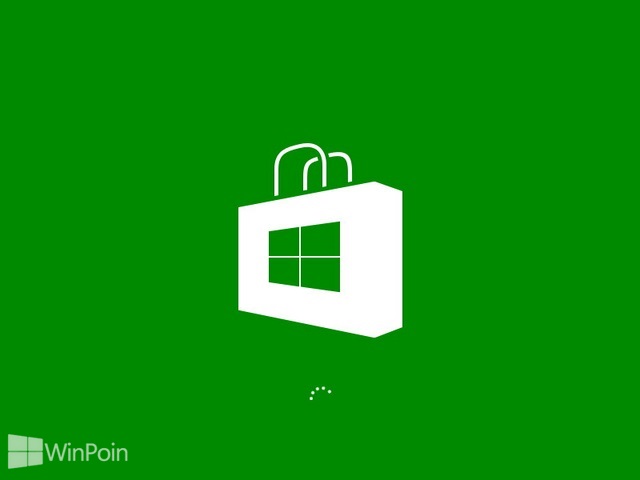
Di Windows store kamu dapat mendownload ribuan jenis metro app dari berbagai macam ketegori misalnya Game, Productivity, Health, dsb dan juga ada App yang gratis dan apa pula yang berbayar, untuk sedikit penjelasan kamu dapat mengunjungi Thread Mengenal Windows Store di Forum WinPoin.
Lock Screen Windows 8

Dari sekian banyak pengaturan di PC Settings ada satu fitur yang keren yaitu Lock Screen. Dikala kamu tidak ingin menggunakan komputer tetapi ingin komputer tetap menyala kamu dapat menggunakan fitur ini dengan menggunakan kombinasi tombol  + L, dengan begitu komputer akan tetap aman walaupun dalam keadaan ditinggal. Kamu juga bisa menganti gambar pada Lock Screen sesuka hati. Untuk lebih detailnya kamu dapat membaca Cara Menggunakan Lock Screen Windows 8.
+ L, dengan begitu komputer akan tetap aman walaupun dalam keadaan ditinggal. Kamu juga bisa menganti gambar pada Lock Screen sesuka hati. Untuk lebih detailnya kamu dapat membaca Cara Menggunakan Lock Screen Windows 8.
Password Picture

Selain kamu dapat menggunakan Password dengan menggunakan kata sandi, kamu juga dapat menggunakan Password picture dengan mengerakan 3 pola gesture sebagai sandinya. Untuk melakukan setup Password Picture buka PC Settings lalu pada Tab user kamu dapat melihat Sign-in options pilih Create a Picture password. Cara penggunaan Picture Password selengkapnya bisa kamu baca di Thread Mengenal Password Picture Windows 8 di Forum WinPoin.
Metro Apps

Nah setelah kamu mengenal startscreen maka kamu bisa mencoba menggunakan metro apps berbeda dengan desktop apps, modern apps yang juga mengusung gaya Metro UI membuat tampilannya lebih enak dipandang dari pada desktop apps dan yang disayangkan dari metro apps ini adalah tidak adanya navigasi bar untuk close ataupun minimize, untuk sedikit penjelasaanya bisa baca Thread Mengenal Metro UI Exprerience di Windows 8.
Charmbar

Satu lagi fitur yang tidak boleh dilewatkan yaitu Charmbar, untuk membukanya secara cepat kamu dapat menggunakan kombinasi tombol  + C, saat terbuka ada 5 opsi yang dapat kamu gunakan yakni search, share, go to startscreen, device, dan settings, untuk lebih lanjutnya kamu dapat membaca Cara Menggunakan Charmbar di Windows 8 untuk Pemula.
+ C, saat terbuka ada 5 opsi yang dapat kamu gunakan yakni search, share, go to startscreen, device, dan settings, untuk lebih lanjutnya kamu dapat membaca Cara Menggunakan Charmbar di Windows 8 untuk Pemula.
Switcher / Snap App
Ini merupakan satu fitur yang keren yakni Switcher/Snap app. Dengan fitur ini maka kamu dapat mengerjakan 2 perkerjaan dalam 1 layar dengan begitu kamu juga bisa lebih produktif dalam menjalankan sebuah perkerjaan. Kamu dapat mengabungkan App metro dengan App desktop atau App metro dengan App metro. Namun sayangnya kamu tidak dapat mengabungkan App deskop dengan App Desktop, dengan kata lain kamu memerlukan 1 App metro untuk menjalankan fitur ini. Penjelasan selengkapnya bisa kamu baca di Thread Mengenal Switcher / Snap App Windows 8 di Forum WinPoin.
New Shortcut Key

Di Windows 8 ada beberapa kombinasi key yang baru sesuai dengan penambahan fitur yang ada. Dengan mengakses sesuatu secara cepat dengan menggunakan shortcut maka bisa menambah produktifikas kamu serta menghemat waktu. Selengkapnya kamu bisa mengunjungi Thread List Shortcut pada Windows 8 di Forum WinPoin.
Terintegrasi dengan Microsoft Account

Di Windows 8 / 8.1 ini kamu dapat terintegrasi dengan Microsoft account. Beberapa app metro juga memang membutuhkan Microsoft account agar bisa bekerja dengan baik, contohnya seperti App social, XBOX Game, dan Windows Store. Dengan terintegrasi Microsoft Account kamu dapat melakukan sinkronasi Personalize jika kamu login di komputer yang berbeda, dan untuk sedikit penjelasan yang lebih mendalam cara mengintegrasikannya kamu dapat mengunjungi Thread Mengenal Microsoft Account Windows 8 . Kamu juga bisa mengetahui keuntungan apa saja yang bakal kamu dapatkan dengan terintegrasi ke Microsoft Account melalui thread Keuntungan Menggunakan Microsoft Account di Windows 8 di Forum WinPoin.
Itulah daftar fitur baru pada Windows 8 / 8.1 serta cara penggunaanya. Jika kamu memiliki pertanyaan seputar Windows ataupun ingin berbagi sesuatu soal Windows, kamu dapat mendaftar di Forum WinPoin dan bergabung dengan teman-teman pecinta Windows disana. Sampai jumpa di Artikel WinPoin selanjutnya :D